VMware10下安装Fedora21(图文详解)
SUSE 10 配置操作步骤详解
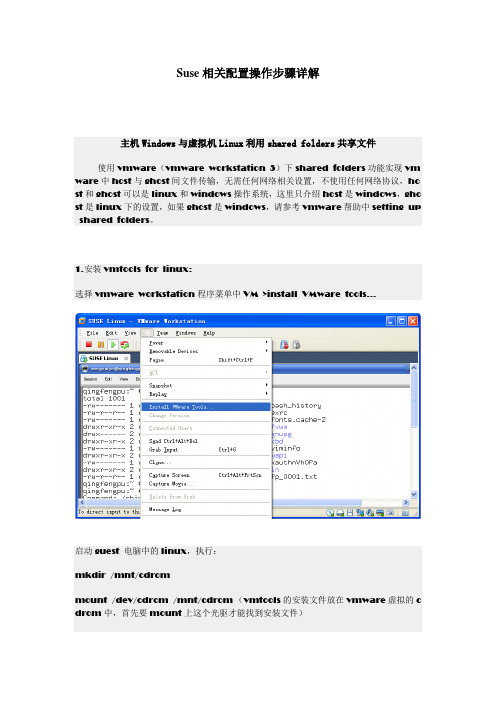
Suse相关配置操作步骤详解主机Windows与虚拟机Linux利用shared folders共享文件使用vmware(vmware workstation 5)下shared folders功能实现vm ware中host与ghost间文件传输,无需任何网络相关设置,不使用任何网络协议,ho st和ghost可以是linux和windows操作系统,这里只介绍host是windows,gho st是linux下的设置,如果ghost是windows,请参考vmware帮助中setting up shared folders。
1.安装vmtools for linux:选择vmware workstation程序菜单中VM >install VMware tools...启动guest 电脑中的linux,执行:mkdir /mnt/cdrommount /dev/cdrom /mnt/cdrom (vmtools的安装文件放在vmware虚拟的c drom中,首先要mount上这个光驱才能找到安装文件)cd /mnt/cdromtar -zxvf VMwareTools-8.4.6-385536.tar -C /tmp (把安装文件解压到/tmp)cd /tmp/vmware-tools-distrib./vmware-install.pl(执行vwware的安装脚本,这个脚本是用perl编写的)在这里,安装程序会询问安装文件存放位置和设置分辨率等一系列问题,在大多数情况下,安装默认配置vmware tools就可以正常工作,因此,这里对每一个问题按回车键选择默认配置。
看2.设置host computer共享的目录:在ghost computer中切换到windows桌面,选择vmware workstation程序菜单中VM>Settings>Options>Shared Folders >Properties点击对话框右下的“add”按钮,点击“下一步”在文本框“name”中输入共享目录的名字(这里填写的目录名以后在ghost comp uter的linux系统中将显示出同样的目录名),假设为fc4_iso;在“host folder”中填入host computer中windows系统想要共享出来的目录,假设为F:\linux-cd\RedHat\Fedora_Core_4\stentz-dvd-i386,然后点击完成下一个对话框是选择共享的方式:Enable this share是指这个共享长期有效,目录可读写;Read-only方式是指这个共享长期有效,目录只读;Disable after this ses sion方式是指下次ghost computer被关闭或挂起后,共享将会失效。
Vmware-workstation-10安装步骤

Vmware workstation 10.1安装步骤
1、下载Vmware workstation 10.1安装文件
2、双击VMware-workstation-full-10.0.1-1379776.exe文件
3、进入安装向导
点击下一步
4、进入许可协议
选择接受协议条款下一步5、进入到安装类型页面
选择自定义
弹出vmware workstation功能页面
将安装路径更改为E:\vmwark work 点击下一步
6、进入到workstation server组件配置
把存储路径改为了E:\virtual machines 监听端口不变点击下一步
7、进入软件更新询问是否启动启动时检查产品更新(默认是开启)点击下一步
8、进入用户体验改进计划页面询问是否想vmware发动系统数据和使用统计信息(默认开启)点击下一步
9、进入创建快捷方式页面全选(默认是全选的)点击下一步
10、等待安装
11、安装完成点击完成。
VMware虚拟机下OPENTHOS安装(图文教程)

VMware虚拟机下OPENTHOS安装(图文教程)一、虚拟机设置新建虚拟机指定iso安装盘,下载openthos-20161021可用输入名称硬盘容量,建议16G以上点击自定义硬件建议内存不小于1G,最好2G以上关闭完成虚拟机启动二、emindos安装选择install emindos。
新建分区。
随意,个人不喜欢gtp。
新建分区,所有操作用键盘左右方向键和回车键完成。
主分区。
分区大小默认即可。
激活分区。
写入。
退出分区管理器。
选择刚才建立的分区。
格式化为ext4(推荐)。
确认。
grub/grub2引导记录2选1,否则安装完重启无法启动,我选择安装grub。
确认。
重启。
卸载虚拟光盘,否则重启还是进入安装界面。
重启后进入系统。
语言。
(补充一下,启动到该界面以后在虚拟机窗口菜单里点击热键,把鼠标集成的勾去掉,否则鼠标在虚拟机里会飘)id,可注册,可跳过。
本机用户名。
设置完成。
进入系统。
三、临时解决启动卡在android x86问题(楼下一劳永逸解决启动卡在android x86问题)因为分辨率不兼容问题,启动可能会卡在这里,包括Virtuallbox虚拟机下OPENTHOS安装如果没卡在这里就不用往下看了,卡住的往下看选择启动项按e键再按e键在最后添加nomodeset vga=791 回车或者nomodeset vga=788根据自己的情况按b键启动常见vga参数回车已经可以启动此法每次启动都需要设置四、一劳永逸解决启动卡在android x86问题需要linux livecd 随便选一个都行(按理说OPENTHOS的debug启动也可以用来改grub,但是我实测没进去,要么黑屏,要么直接进图形界面了。
)挂载iso按esc从cd rom启动打开android x86分区打开终端输入命令sudo gedit menu.lst添加nomodeset vga=791保存重启应该可以进入android图形界面了。
fedora10下VirtualBox虚拟机桥接模式攻略

fedora10下VirtualBox虚拟机桥接模式攻略VitrualBox是sun公司的虚拟机软件,支持多平台,开源免费,犹其对linux平台支持较好。
一、为什么要安装VirtualBox(以下简称VBox)?第一、win下的有些功能,比如OA系统、网上银行、迅雷、QQ游戏等,在linux下还不能完美替代,而安装双系统又需要不断地重启切换,很不方便。
这些用VBox在linux下虚拟一个win系统,就可以很好地解决。
第二、在搭建服务器时,需要有网络环境来测试效果。
比如在fedora下用VBox虚拟一个win2003,然后再设置成桥接模式。
这时相当于你在局域网内有两台真实的服务器,它们在同一子网内但是有不同的IP地址,一台fedora的,一台win2003的,两台服务器都可以与子网内的其他机器通信(包括两台服务器之间),即都可以为子网内的其他机器提供服务,而且在一台物理机器上就能操作这两台服务器,这在测试及学习服务器时是很有帮助的。
第三、VBox是开源免费的,它符合GNU精神。
第四、vbox对主机硬件配置的要求相对较低,安装包的大小也相差20倍左右(vbox只有30m),在linux下,使用vbox速度比VMWare要快。
二、安装VBox。
1、解决依赖关系。
#yum install kernel-devel (安装内核源码包)#rpm -q kernel-devel (查看已经安装的内核源码包版本,可能会出现多个)#uname -r (查看内核版本,是你正在运行的版本)比较一下,看你正在运行的版本,是不是已经安装的版本里最新的那个,如果不是继续下一步,如果是跳过下一步#yum update (升级整个系统,升级后重启)#yum install qt (安装qt,qt是一个跨平台的C++图形用户界面库)#yum install qtpfsgui (Qtpfsgui是一款具有图形界面的图像处理工具,主要功能就是允许用户处理HDR图片(High Dynamic Range,即高动态光照渲染图片))#yum install gcc (需要gcc编辑环境及其他组件,如果已经安装可以忽略)2、安装到/wiki/Linux_Downloads,下载Fedora 9 ("Sulphur") i386(10的还没出来,9的一样用)#rpm -ivh VirtualBox-2.0.6_39765_fedora9-1.i386.rpm(因为每台主机的环境不一样,所以这里还是有可能出现依赖性问题,请根据提示解决)----------------------------------------------------------------------------------------------------------------------------------------[xu@scb9 VirtualBox]$ sudo rpm -ivh --replacepkgs VirtualBox-2.0.6_39765_fedora9-1.i386.rpmPreparing... ########################################### [100%] 1:VirtualBox ########################################### [100%] chcon: can't apply partial context to unlabeled file “/usr/lib/virtualbox/VirtualBox”chcon: can't apply partial context to unlabeled file “/usr/lib/virtualbox/VBoxSDL”chcon: can't apply partial context to unlabeled file “/usr/lib/virtualbox/VBoxHeadless”chcon: can't apply partial context to unlabeled file “/usr/lib/virtualbox/vboxwebsrv”Creating group 'vboxusers'. VM users must be member of that group!No precompiled module for this kernel found -- trying to build one. Messages emitted during module compilation will be logged to /var/log/vbox-install.log.Success!----------------------------------------------------------------------------------------------------------------------------------------#service vboxdrv setup (重新编译内核模块)如果提示都ok就成功了。
利用VMWare虚拟机安装Linux操作系统

级版本,这也就意味着以后不可能看到HedhatLinux10.0版本,取而代之的是FedoraCore系列版本,Fedora是“毡帽”的意思,目前最新版本是LinuxFedoraCote6,它是于2006年10月发布的。
下面简要地介绍一下在VMWamWolkstation上建立LinuxFedoraCorn4虚拟机的大概过程。
1.VMWare虚拟机软件的安装。
VMWare虚拟机软件的安装非常简单,按照默认设置安装即可,双击VMWare—workslation软件(VMWare—workstation一5.5.2.exe,下载地址为:www.wlnware.eom,安装要求的序列号为:LCT4T一24GFE—A816V一4MTQQ)安装图标。
默认安装即可。
安装完毕后,桌面出现VMWareWorkstation虚拟机图标,双击该图标,将会出现启动VMWareWorkstation软件的主窗口。
2.虚拟机LinuxFedoraCore4系统的安装与配置。
VMWm-eWorkstation虚拟机软件安装完毕后,最关键的就是配置。
在VMWareWorkstation的主窗口中,单击“newvirtualmachine”图标,新建一个虚拟机,然后“下一步”;要安装RedhatLintLxFedoraCole4,在Guestopel·ationsystem栏中选择Linux选项,然后“下一步”;通过(bmwse)改变虚拟机文件所存放的文件夹,一般该文件夹应该在2G以上(如果GuestOS是Linux,得3G以上)o可根据要安装文件大小自己确定。
如果哪个硬盘盘符有这么大空间,就建在哪个盘符下。
然后“下一步”;在(Disksize(GB))的选项选取文件的大小,该选项是根据所要在Linux系统下装的软件的大小所决定的。
如果软件不大,4G已经足够用。
可根据需要自己调节。
然后单击“完成”。
然后出现创建过程,该过程的时间根据你分配的(Disksize(GB))所决定的,直到该过程完毕。
VMware虚拟机及各种版本Linux操作系统安装详解
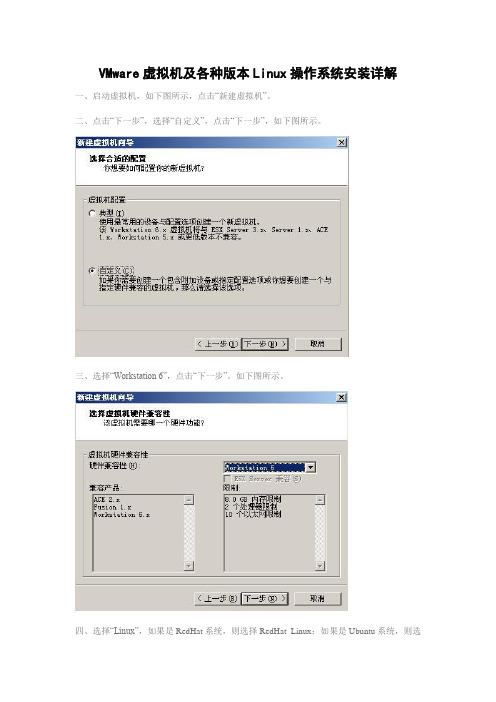
VMware虚拟机及各种版本Linux操作系统安装详解一、启动虚拟机,如下图所示,点击“新建虚拟机”。
二、点击“下一步”,选择“自定义”,点击“下一步”,如下图所示。
三、选择“Workstation 6”,点击“下一步”。
如下图所示。
四、选择“Linux”,如果是RedHat系统,则选择RedHat Linux;如果是Ubuntu系统,则选择Ubuntu;如果是Fedora系统,版本选择“Other Linux 2.6.x kernel”。
点击“下一步”。
如下图所示。
五、虚拟机名称自定,文件存储位置自定。
点击“下一步”。
六、虚拟处理器数量一般选一个,除非你的电脑的主板上有两块CPU。
点击“下一步”。
七、在内存分配方面,Linux操作系统的KDE桌面环境比较占资源,因此最好分配256MB 的内存给虚拟机使用。
点击“下一步”。
八、接下来配置网络连接,如果有联网需要,一般选择“使用网络地址转换(NAT)”。
点击“下一步”。
如下图所示。
九、SCSI 适配器选择“LSI Logic”。
如果选择“总线”并且使用虚拟的SCSI硬盘,安装某些版本的Linux系统时会提示说找不到可用硬盘。
点击“下一步”。
如下图所示。
十、选择“创建一个新的虚拟磁盘”。
不推荐“使用一个物理磁盘”。
点击“下一步”。
如下图所示。
十一、虚拟机磁盘类型选择“SCSI”。
点击“下一步”。
如下图所示。
十二、对于Linux来说,如果不安装工具盘,则分配5.5GB的磁盘空间足矣。
点击“下一步”。
如下图所示。
十三、指定磁盘文件,一般按默认,点击“完成”开始创建磁盘文件。
完成后如下图所示。
十四、如果使用光盘镜像来安装Linux,则点击“编辑虚拟机设置”,在“硬件”标签页中点击“CD-ROM1(IDE 1:0)”,勾选右侧的“使用ISO 映象”,点击“浏览”选择ISO文件,点击“打开”即可。
如下图所示。
如果已经将ISO文件刻录成光盘,则将光盘放入光驱,点击“启动此虚拟机”,点击黑色背景的启动界面,让虚拟机捕获鼠标,按下F2键进入虚拟机的BIOS设置界面,按光标键的右箭头移到“Boot”标签页,按光标键的下箭头选择“CD-ROM Drive”,按数字键盘区的加号键将“CD-ROM Drive”移到第一位。
虚拟机

下载吧提供最新vmware虚拟机下载,VMWare是一个“虚拟PC”软件。
它使你可以在一台机器上同时运行二个或更多 Windows、DOS、LINUX 系统。
与“多启动”系统相比,VMWare 采用了完全不同的概念。
多启动系统在一个时刻只能运行一个系统,在系统切换时需要重新启动机器。
VMWare 是真正“同时”运行,多个操作系统在主系统的平台上,就象标准 Windows 应用程序那样切换。
而且每个操作系统你都可以进行虚拟的分区、配置而不影响真实硬盘的数据,你甚至可以通过网卡将几台虚拟机用网卡连接为一个局域网,极其方便。
VMWare Workstation8 最新功能如果你对虚拟系统感兴趣和喜欢折腾各类软件,建议你下载最新版VMware Workstation 8。
VMware Workstation 8有什么新特征呢?以下引用官方说明:随时随地访问VMware Workstation 提供了一种无缝的方式,无论虚拟机在什么地方运行,您都能随时访问所需的所有虚拟机。
从网络中的任何地方远程连接到基于VMware Workstation、VMware vSphere 和∙CF18R-25Z1N-0893Y-T7QGV-P7KZFZF588-23E8L-08ELP-EEWQT-WAUR8CZ5E0-DKZ12-H84HZ-NZZXE-QZUTDCC3T2-4JFE1-088HP-Q4QEV-NU2D6FA1H0-AJF0Q-M80AZ-ZWPEZ-XKKWF∙点击:虚拟机→电源→打开电源到BIOS,这样不用任何键,直接就进BIOS了呀VMware虚拟机的下载及安装图解2009-02-17 13:24虽然虚拟机的安装十分简单,但是最近在逛论坛时,经常看到有人找虚拟机的完全安装说明,在这里我就做一个安全傻瓜式的说明,以求达到猪看了都能懂的境界,希望懂虚拟机的朋友不要嫌我太罗嗦哈..一.虚拟机的下载以及安装:首先下一个虚拟机,VMware5.5的简体中文破解版下载:/content,我一直用这个,没有出现任何问题,解压后先点击VMware-workstation-5.5.1-19175.exe,安装原版的虚拟机,下面给出一个安装流程,可能因为版本略有不同,但是大体上vmware虚拟机安装都差不多是这样的:1.双击VMware-workstation-5.5.1-19175.exe,开始安装2.3.4.选择保存路径:5.三个选项一次是:创建桌面快捷方式,开始菜单项,快速启动项。
VMware下安装Fedora10的图文教程
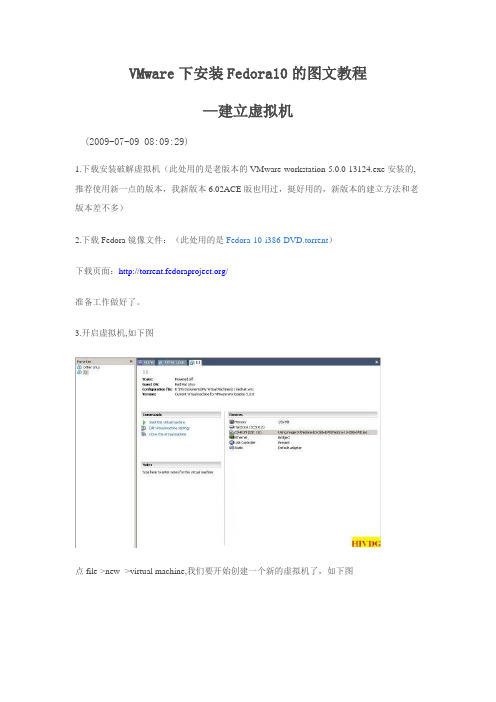
VMware下安装Fedora10的图文教程—建立虚拟机(2009-07-09 08:09:29)1.下载安装破解虚拟机(此处用的是老版本的VMware-workstation-5.0.0-13124.exe安装的,推荐使用新一点的版本,我新版本6.02ACE版也用过,挺好用的,新版本的建立方法和老版本差不多)2.下载Fedora镜像文件:(此处用的是Fedora-10-i386-DVD.torrent)下载页面:/准备工作做好了。
3.开启虚拟机,如下图点file->new ->virtual machine,我们要开始创建一个新的虚拟机了,如下图选择标准就可以了,如下图选择Linux,下面我们选择other linux,如下图给你的Linux起一个名字,下面是选择虚拟文件的存放位置记得要选一个空间比较大的地方放哦^_^,如下图网络类型,选择use-bridged networking,如下图设置虚拟文件的最大大小如图,在虚拟机中,操作系统会认为它拥有一个4G的硬盘但是它并不会马上占据你4G的空间(这里因个人需求设置,我设置了20G),而是会根据内容的增加,慢慢增长到4G 如果你选中Allocate all disk space now,那就是马上分配了,还是不要选的好。
,如下图至此你自己的虚拟机建立好了。
4.安装fedora10用虚拟机装载fedora10的镜像文件cd-rom->sue iso image->选择你的Fedora镜像文件路径然后start this virtual machine选第一个:如下进入如下画面:OK是进行镜像文件完整性检测,如果不想检测,可以SKIP点NEXT选择你安装的语言(我选了简体中文)选择你用的键盘方式,选美式键盘,next跳出如下对话框,点“是”可以用默认的,也可以自己给计算机改名,下一步选择自己所在的时区(大陆用户选择shanghai),下一步输入你root用户的密码格式化虚拟机硬盘,因为是虚拟机,所以对硬盘无什么影响,选第一项“在选定磁盘上删除所有分区并创建默认分区结构”,下一步跳出如下对话框,选“将修改写入磁盘”进入软件选择(对于初学者可以竟可能多选一下,省的以后缺个什么,如想如下图)下一步选择你需要的软件包,勾选你自己需要的(初学者可以全部选上),下一步出现如下画面,你接下来需要的就是等待进入正常启动画面如下:如果出现如下下面画面,也不用担心,虽然属于异常,但是可以通过重新启动虚拟机进入fedora,直到能正常出现上图画面(我也不知道为什么有时候会出现异常,反正重新启动虚拟机几次就可以进入fedora).下面的换面,我用5.0.0版本的vmware机才会出现,后来换了6.02ACE版本就没有出现下面问题,所以推荐使用新版本的虚拟机然后会要求你输入你想要创建的“用户账号和用户账号密码”(请区别于root用户和普通用户)创建好后,就可以输入自己的用户账号和密码进入你的fedora了。
- 1、下载文档前请自行甄别文档内容的完整性,平台不提供额外的编辑、内容补充、找答案等附加服务。
- 2、"仅部分预览"的文档,不可在线预览部分如存在完整性等问题,可反馈申请退款(可完整预览的文档不适用该条件!)。
- 3、如文档侵犯您的权益,请联系客服反馈,我们会尽快为您处理(人工客服工作时间:9:00-18:30)。
3 仿真环境搭建过程
3.1 Fedora 21安装过程
首先在Fedora官方网站下载Fedora 21 Workstation。
网址:https:///zh_CN/workstation/download/, 有32位和64位Workstation可选,我选用的是32位Workstation。
1. 下载之后打开VMWare Workstation,点击新建虚拟机。
,如图3.1所示:
图3.1 创建虚拟机
2. 选择典型(推荐)(T)安装,单击下一步。
如图
3.2所示:
图3.2 选择典型安装
3. 点击安装光盘映像文件(iso)前的小圆点,然后点击浏览,找到自己刚才下载的Fedora-Live-Workstation-i686-21-5.iso文件。
然后单击下一步。
如图3.3所示:
图3.3 选择安装源文件镜像
4. 客户机操作系统选择Linux(L),版本选择Fedora,然后单击下一步。
(注:如果你下载的是64位的Workstation,请选择Fedora 64位。
)如图3.4所示:
图3.4 选择客户机操作系统
5. 为自己的虚拟机起一个名字,这个可以随意,最好是一眼就能看出是什么系统,什么版本,我这里取名为Fedora。
位置(L)是你想要将Fedora虚拟机安装的位置,最好选用一个剩余空间大于20G的磁盘,我选用的位置为:G:\Virtual Machine\fedora。
如图3.5所示:
图3.5 命名虚拟机
6. 默认配置给Fedora的容量为20G,将虚拟磁盘拆分成多个文件。
这里保持默认就好,然后单击下一步。
如图3.6所示:
图3.6 指定磁盘容量
7. 单击完成结束配置。
如图3.7所示:
图3.7 已准备好创建虚拟机
8. 单击打开此虚拟机,开始正式安装Fedora21(注:安装前可以设置一下
内存了处理器,默认为1GB,1处理器,如果你的电脑是2GB,4处理器,就可以设置为2GB,4处理器,只需要单击【编辑虚拟机设置】设置就好。
增加内存和处理器可以使虚拟器安装更快。
如果不设置,等安装完成后下次开机前在设置也可以。
)如图3.8所示:
图3.8 开启虚拟机
9. 然后出现如下图的界面,选择Start Fedora Live,开始进行安装。
如图3.9所示:
图3.9 开始安装Fedora
10. 选择Install to Hard Drive,如果选择Try Fedora只是试用Fedora而真正的安装到硬盘。
如图3.10所示:
图3.10 安装到硬盘
11. 选择安装的语言,我选择的中文,然后单击【继续】。
如图3.11所示;
图3.11 选择语言
12. 接下来设置日期和时间、键盘、安装位置、网络和主机名。
只要设置安装位置就好,其他的保持默认。
单击带有感叹号的【安装位置】,设置虚拟机的安装位置。
如图3.12所示:
图 3.12 安装信息摘要
13. 安装位置是使我们前面第6步设置的20G硬盘,然后单击【完成】。
如图3.13所示:
图 3.13 安装目标位置
14. 完成以上配置,然后单击【开始安装】,这个过程要进行大概十分钟。
如图3.14所示:
图 3.14 开始安装
15. 在系统安装过程中设置一下root密码,和创建用户。
单击【ROOT密码】设置root密码;单击【创建用户】创建普通用户。
如图3.15所示:
图 3.15设置用户密码
16. root密码最好是复杂度高的密码,这样有助于保护系统的安全性,root 密码一定要记好,如果忘记,要想修改root密码是很麻烦的。
如果你设置了一个简单的密码,如123,系统会提示你密码太简单,如果你向继续使用这个密码,单击两次【完成】按钮就可以了。
如图3.16所示:
图 3.16 设置root用户密码
17. 为普通用户设置用户名和密码,也可以不设置密码。
如图3.17所示
图 3.17 设置普通用户
18. 等待安装进度条完成安装,然后单击【完成配置】。
如图3.18所示:
图 3.18 完成配置
19. 接下来,系统自动进行一些配置,重新启动就可以开始使用Fedora21了。
如图3.19所示:
图3.19 Fedora 21界面
20.在Fedora的terminal中输入ifconfg,发现Fedora并没有获取到IP地址,说明Fedora没有连上Internet。
现在关闭Fedora,做一些配置使其能够连上Internet,因为后续步骤安装软件需要使用网络。
如图3.20所示:
图 3.20 查看网络
21. 网络适配器设置为NAT。
如图3.21所示:
图 3.21 网络适配器配置
22.接下来单击菜单栏【编辑】,选择【虚拟网络编辑器】,对虚拟网络进行设置。
如图3.22所示:
图 3.22 虚拟网络编辑器
23. 单击左下角的【恢复默认设置】,然后单击确定,就会出现中间的小界面,需要等待大概1分钟。
如图3.23所示:
图 3.23 恢复默认设置
24. 接下来重新启动Fedora21,就会在右上角显示一个小方块,提示有限链接,在terminal中输入ifconfig可以看到获取到了IP地址。
这是Fedora就可以正常使用了。
如图3.24所示:
图 3.24 查看网址。
